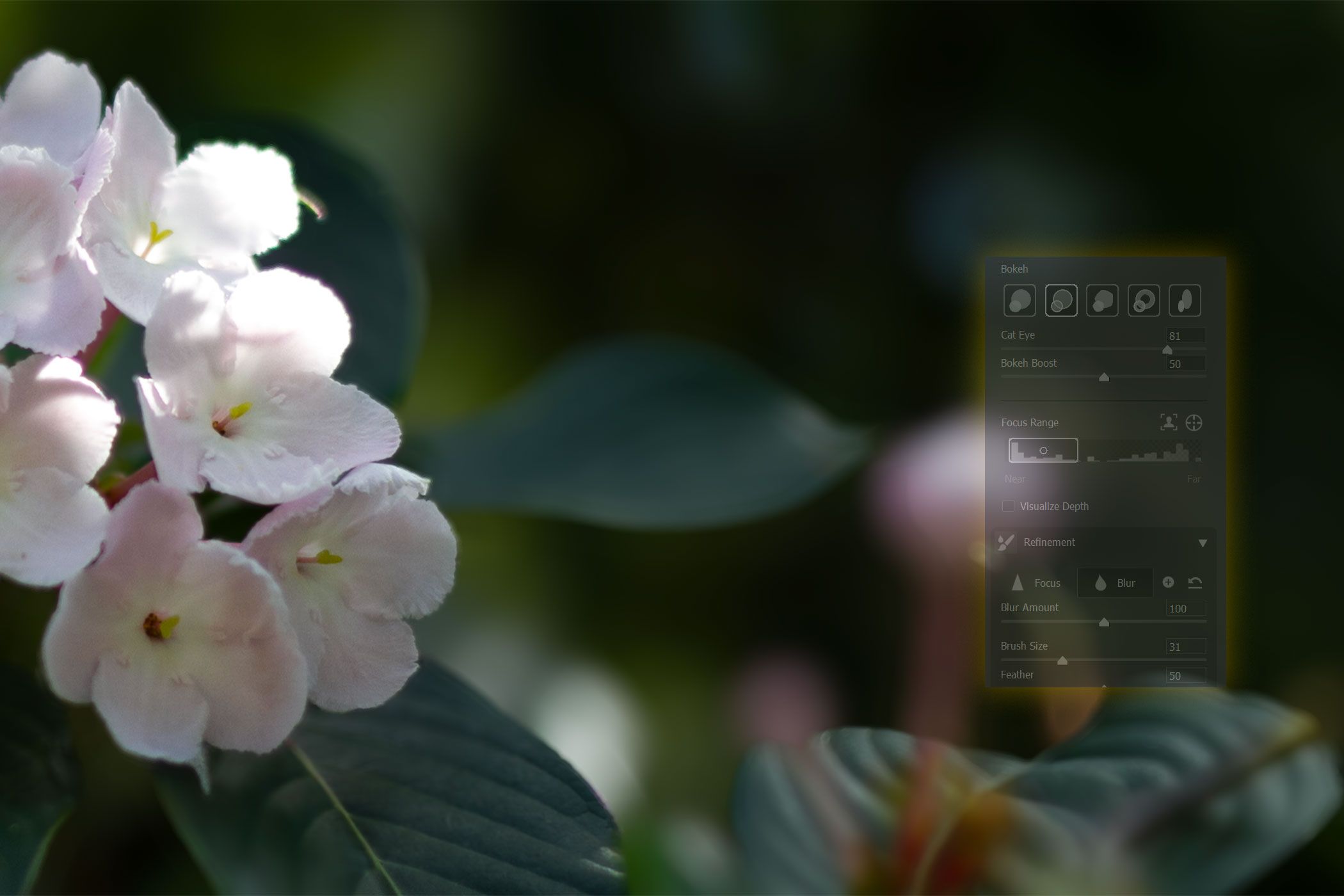من به عنوان یک عکاس مبتدی ، با دوربین روبرو شدم تا جلوه های کامل Bokeh و پس زمینه را بدست آورم. اکنون ، ابزار Blur Lens Adobe به من کمک می کند تا به راحتی عکس های SlipShod خود را مجدداً مورد بررسی قرار دهم و عمق و تمرکز خود را به عکسهای خود اضافه کنم.
خلاصه
- ابزار Blur Lens Photoshop از سقوط کانونی طبیعی از لنزهای با احتیاط گسترده برای اثرات عمق میدان واقع گرایانه تقلید می کند.
- برای دسترسی به تنظیمات تاری لنز و تنظیمات دستی برای جلوه های هنری بوکه ، از فیلتر خام دوربین استفاده کنید.
- مناظر را تقویت کنید ، عمق کم عمق میدان را شبیه سازی کنید و با بوکه بازی کنید تا عمق و تمرکز خود را به عکس هایی با تاری لنز اضافه کنید.
من به عنوان یک عکاس مبتدی ، با دوربین روبرو شدم تا جلوه های کامل Bokeh و پس زمینه را بدست آورم. اکنون ، ابزار Blur Lens Adobe به من کمک می کند تا به راحتی عکس های SlipShod خود را مجدداً مورد بررسی قرار دهم و عمق و تمرکز خود را به عکسهای خود اضافه کنم.
ابزار Blur Lens واقعاً چه کاری می تواند انجام دهد؟
کیت کیف های برهنه من فقط حاوی یک لنز Canon 50mm 1.8 STM و یک لنز بزرگنمایی 10-18 میلی متر است. ویژگی Blur Lens Photoshop ، که اکنون بخشی از صفحه RAW CAMERA است ، به من اجازه می دهد تا بدون نیاز به لنز دوربین با سطح بالا ، جلوه های واقع بینانه از میدان را به هر تصویر اضافه کنم.
Blur Lens از فناوری هوش مصنوعی Adobe Sensei برای تخمین عمق یک تصویر استفاده می کند ، به خصوص هنگامی که نقشه عمق در دسترس نیست. این هوشمندانه سعی می کند حدس بزند که کدام مناطق باید مورد توجه قرار گیرند و کدام یک باید تار شود. این تقلید از سقوط کانونی طبیعی که من از لنزهای گسترده ای مانند لنزهای 50 میلی متر 1.4 یا 1.8 دریافت می کنم.
برای گرفتن نقشه های عمق با آیفون 16 من ، قالب تصویر با راندمان بالا (HEIF) را از تنظیمات فعال می کنم.
تنظیم دقیق کنترل ها به شما امکان می دهد نقاط کانونی هنری را به هر عکس قدیمی یا جدید اضافه کنید. به عنوان مثال ، شما می توانید با تار کردن پس زمینه های پریشان یا اضافه کردن عمق به عکس های منظره خود ، یک موضوع را جدا کنید. عکسهای شما نیازی به کار در قالب خام برای تار شدن لنز ندارند ، اما پرونده های خام به دلیل داده های تصویر غنی تر ، نتایج بهتری را ارائه می دهند.

فیلترهای سنتی Blur Photoshop (تحت فیلتر> گالری Blur & Blur) جلوه های تاری را در یک انتخاب اعمال کنید اما از AI Adobe در زیر کاپوت استفاده نکنید.
چگونه از ابزار Blur Lens (در عکس های جدید و قدیمی) استفاده می کنم
می توانید با باز کردن تصویر به طور مستقیم در ابتدای گردش کار ویرایش خود از فیلتر خام دوربین استفاده کنید. از طرف دیگر ، می توانید آن را به عنوان فیلتر در هر زمان در طول ویرایش باز کنید. من همیشه ترجیح می دهم یک تصویر باز کنم و لایه عکس را به یک شیء هوشمند برای ویرایش غیر مخرب تبدیل کنم.
- تصویر خود را در فتوشاپ باز کنید.
- برای تبدیل لایه به یک شی هوشمند برای ویرایش غیر مخرب ، روی آن کلیک راست کرده و Convert to Smart Object را انتخاب کنید.
- برای راه اندازی فیلتر خام دوربین به فیلتر> فیلتر خام دوربین بروید. همچنین می توانید با استفاده از یک عکس خام مستقیماً دوربین را از Bridge Adobe باز کنید.
- تا زمانی که لنز را مبهم پیدا کنید ، به پایین صفحه سمت راست بروید. کادر اعمال را بررسی کنید تا اثر را فعال کنید.
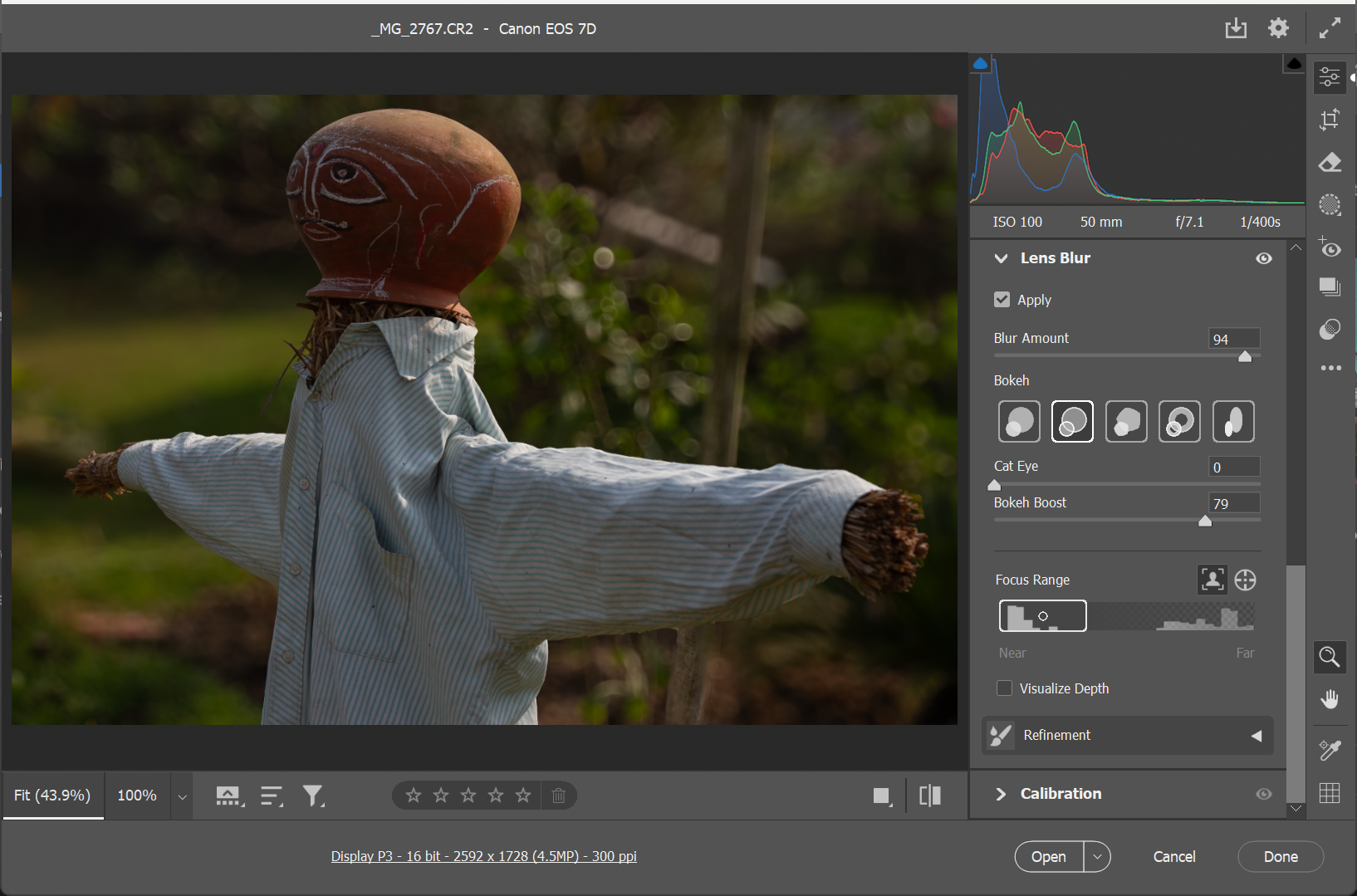
چند ثانیه طول می کشد تا فعال شود ، زیرا AI در ابر فعال است. بعضی اوقات ، از پردازنده گرافیک رایانه برای پردازش سریعتر استفاده می کند.
اکنون تنظیمات و جلوه های مورد نظر خود را با کنترل های زیر تنظیم کنید:
- مقدار تاری: از این کشویی برای کنترل میزان استفاده از تاری استفاده کنید.
- محدوده کانونی: با کشیدن لبه های جعبه فوکوس ، قسمت هایی از تصویر شما را در کانون توجه قرار دهید. آن را برای مناطق بیشتر در تمرکز و باریک تر برای تاری کردن مناطق بیشتر ، گسترده تر کنید.
- جلوه های بوکه: از بین بوکه های مختلف مانند دایره ، حباب یا 5 تیغه برای استعداد هنری انتخاب کنید. این اثرات بوکه انواع مختلفی از دیافراگم لنز را شبیه سازی می کند. برای لنزهای مدرن روی “دایره” پیش فرض تنظیم شده است.
- کشویی چشم گربه برای آن دسته از بوکه “swirly” است که به نظر می رسد از مرکز تابش می کنند.
- Boost Slider روشنایی منابع نوری خارج از فوکوس را تنظیم می کند.
همچنین می توانید عمق Visualize را فعال کنید تا آنچه را که در پیش زمینه و پس زمینه وجود دارد ، ببینید. یک نقشه گرما نشان می دهد که کدام مناطق در کانون توجه قرار دارند (تن های زرد گرم) و کدام یک خارج از تمرکز هستند (تن های آبی خنک).
از ابزارهای پالایش برس برای رنگ آمیزی بیش از مناطقی که نیاز به تمرکز بیشتر یا تار شدن دارند ، استفاده کنید. تنظیمات دستی فوکوس و تاری نیز برای استفاده از اثرات در نزدیکی لبه ها بسیار عالی است. در آخر ، برای اعمال تغییرات ، روی OK کلیک کنید.
اکنون که اصول اولیه را در اختیار داریم ، بیایید روشهای خلاقانه ای برای استفاده از گزینه های Blur لنز را کشف کنیم.
برای محو کردن پس زمینه عکس می توانید از همان تنظیمات Blur Lens در Lightroom استفاده کنید. با این حال ، نسخه خام دوربین در فتوشاپ تنظیمات دستی دقیق تری را ارائه می دهد.
شبیه سازی عمق کم عمق میدان
بارزترین استفاده از تاری لنز ، شبیه سازی عمق کم عمق میدان است ، زیرا ما از یک شات گسترده آپارتمان دریافت می کنیم. با تار شدن زمینه ها ، می توانم حواس پرتی را که هنگام گرفتن عکس به آنها فکر نمی کردم ، حذف کنم.
- عکسی را باز کنید که در آن موضوع در مقابل پس زمینه شلوغ قرار دارد.
- همانطور که در بالا توضیح داده شد ، از تار لنز استفاده کنید ، و در حالی که همه چیز را در پشت آن نرم می کنید ، روی تیز نگه داشتن موضوع خود تمرکز کنید.
- کشویی را به سمت راست بکشید تا آن را افزایش دهد یا به سمت چپ برای کاهش آن. بلور لنز به طور خودکار مقدار مبهم 50 را اعمال می کند.
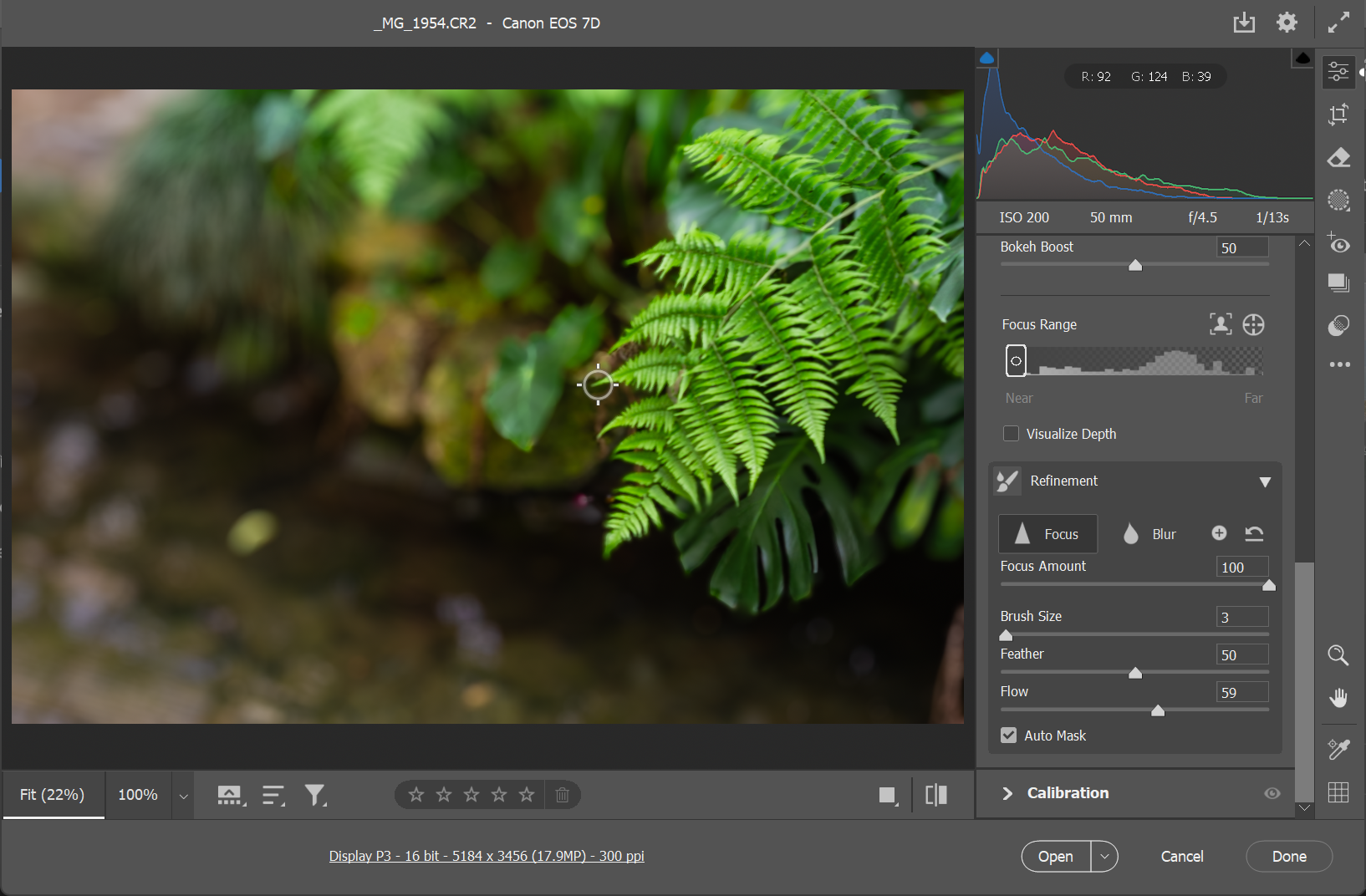
عکس در مثال بالا هیچ عمق کم عمق میدان نداشت. من برای شبیه سازی عمق میدان ، لنز را تار می کنم. سپس ، تنظیمات برس پالایش به من کمک کرد تا مناطق دیگری را به صورت دستی نرم کنم ، که هوش مصنوعی آن را کاملاً دریافت نکرد. پانل پالایش با برس فوکوس مخصوصاً برای لبه ها مفید است (به عنوان مثال ، نکات برگ در اینجا) ، که AI تمایل به تار شدن دارد.
جلوه های هنری بوکه
سرگرم کننده است که با جلوه های مختلف بوکه بازی کنید و ببینید که چگونه آنها با منابع مختلف نور تعامل دارند. به جای تکیه بر تنظیمات لنز ، می توانم بوکه خامه ای و دایره ای را در هر شات تولید کنم – به عنوان مثال ، عکاسی شبانه از مناظر شهری یا حتی چراغهای پری ساده LED.
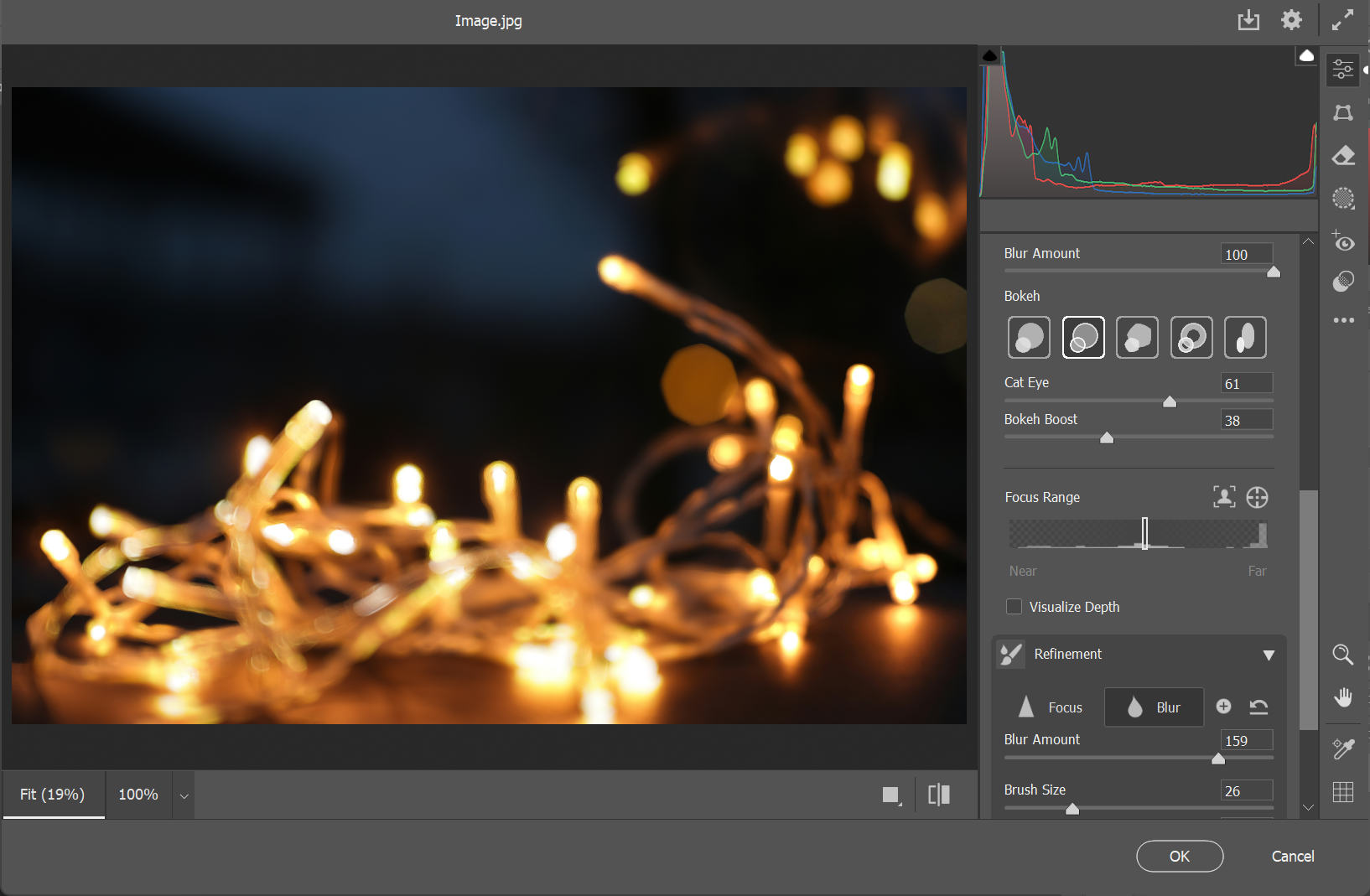
با کشیدن کشویی Bokeh Boost به سمت راست می توانید اثرات Bokeh از هر شکافی از نور را تقویت کنید. توجه داشته باشید که بدون داشتن منابع نوری مانند نقطه ، هیچ گونه افزایش در عکس ها را مشاهده نخواهید کرد.
با شکل های مختلف بوکه از گزینه ها بازی کنید تا زمانی که ترکیبی را پیدا کنید که برای عکس کار کند. جلوه ها ظریف هستند و اگر پیش زمینه در تمرکز شدید داشته باشید ، بهتر است.
افزایش عمق در مناظر
استفاده از تاری لنز در عکسهای منظره نیز امکانات خلاقانه ای را باز می کند. به عنوان مثال ، شما می توانید برای یک فضای سورئال و رویایی ، یک تار قوی را برای کل تصویر بمالید. یا عناصر دوردست را به صورت انتخابی برای برجسته کردن عمق و ابعاد صحنه محو کنید.
در اینجا ، من یک عکس دنیوی از یک جاده گرفته ام و با تنظیمات تاری لنز بازی کردم. تنظیم جعبه محدوده فوکوس و تقویت Bokeh به استفاده از جاده به عنوان یک خط پیشرو و هدایت چشم بیننده کمک می کند.
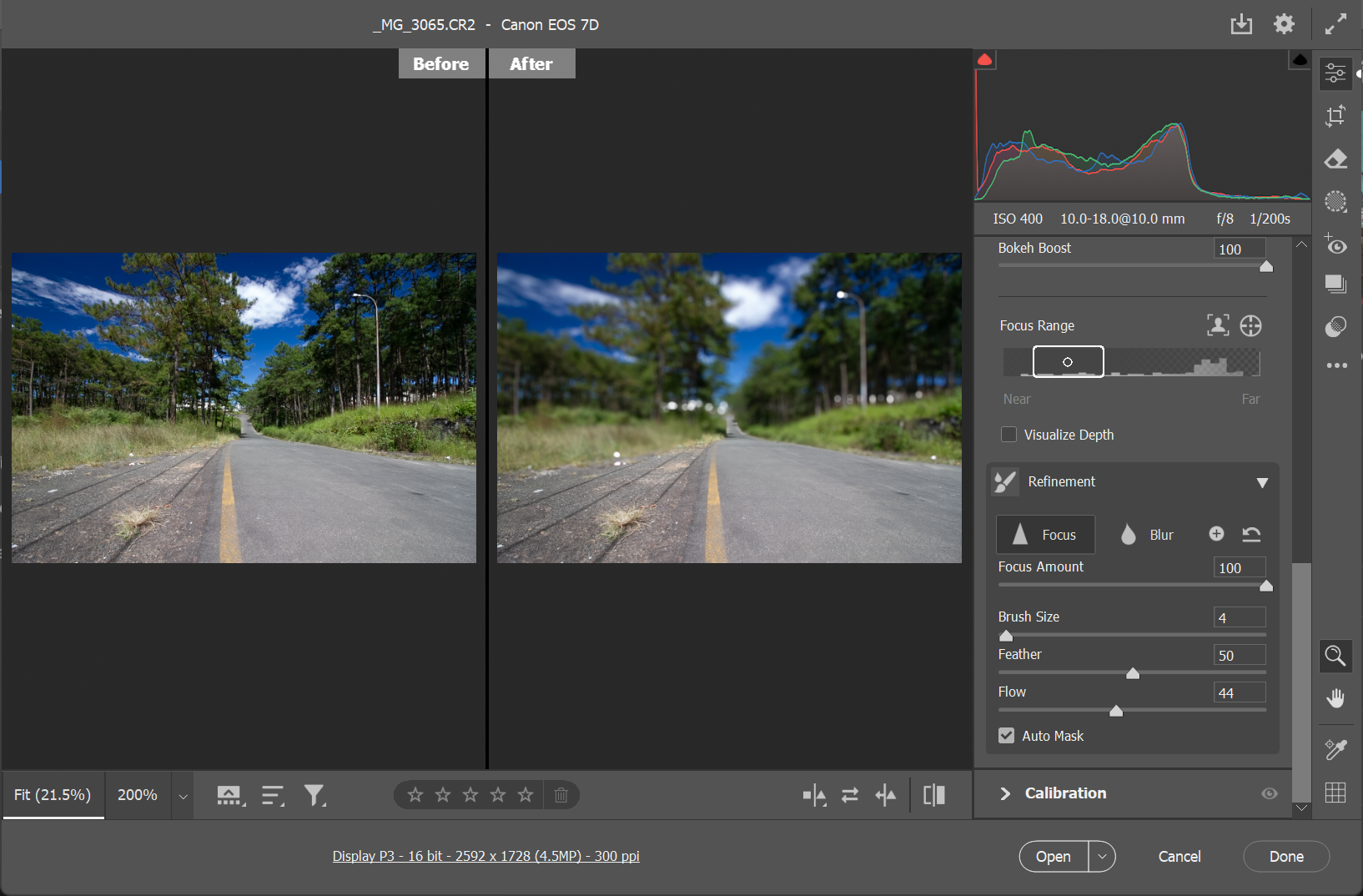
در بسیاری از موارد ، تاری ممکن است باعث ایجاد ارواح در اطراف لبه ها شود. شما باید آن را با برس های پالایشگاه از بین ببرید.
Blur Lens بهانه ای خلاقانه برای تجدید نظر و نجات عکسهای قدیمی من با لمس های زیبایی شناسی به من داد. اما این یک ابزار عالی نیست ، بنابراین مسافت پیموده شده شما متفاوت خواهد بود. من معمولاً برای دیدن مناطقی که از دست می دهد بزرگنمایی می کنم و سعی می کنم آنها را با گزینه های پالایش نقاشی و برطرف کنم.
گفته می شود ، تجزیه و تحلیل عمق ابزار AI چشمگیر است. بعلاوه ، این فیلم را نیز با یک بوکه خوب ضبط می کند. بنابراین ، من شک دارم که یک فرد متوسط می تواند تفاوت بین اثرات بوکه و یک لنز واقعی F/ 1.4 را کاملاً باز کند. همیشه می توانید از سایر تکنیک های ویرایش فتوشاپ برای تکمیل ابزار Blur لنز با چند لمس پایان استفاده کنید.